Czy zauważyłeś kilka pikseli na swoim VDU, które zawsze mają te same kolory? Jeśli tak, to możesz mieć martwy piksel. Zacięte piksele nie zawsze pasują do otaczających kolorów, a to tylko jeden typ wadliwego piksela, jaki możesz mieć. Istnieją również martwe piksele, które są zawsze wyłączone.
Istnieje kilka pakietów oprogramowania i narzędzi internetowych, w których można naprawić zablokowane piksele, ale niekoniecznie martwe piksele. Jednym z nich jest UndeadPixel dla Windows 10. W ten sposób możesz naprawić zablokowane / martwe piksele na laptopach i monitorach za pomocą tego programu.
Naprawianie martwych pikseli za pomocą UDPixel
- Najpierw kliknij UDPixel v2.2 angielski (.exe — 52kB) na tej stronie, aby zapisać kreatora konfiguracji oprogramowania i dodać UDPixel do systemu Windows 10.
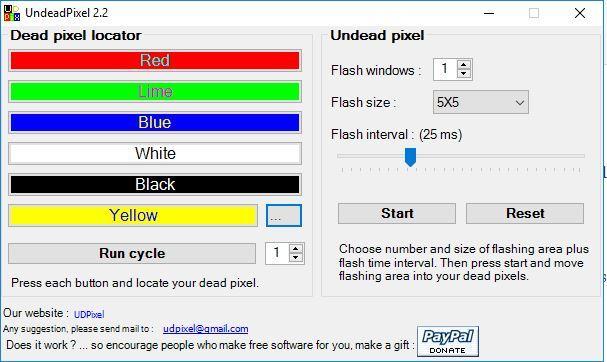
- Po otwarciu powyższego okna możesz wykryć zablokowane piksele za pomocą opcji lokalizatora martwych pikseli. Naciśnij jeden lub więcej kolorowych przycisków, aby zlokalizować zablokowane piksele.
- Możesz też nacisnąć Uruchom cykl przycisk, aby uruchomić cykl kolorów. Czy zauważyłeś piksele, które nie pasowałyby do reszty kolorów?
- Jeśli tak, VDU ma zablokowane piksele. Wprowadź liczbę okien Flash odpowiadającą liczbie wykrytych zablokowanych pikseli.
- Następnie powinieneś nacisnąć Początek przycisk.
- Przeciągnij migające kropki nad zablokowanymi pikselami wykrytymi przez oprogramowanie.
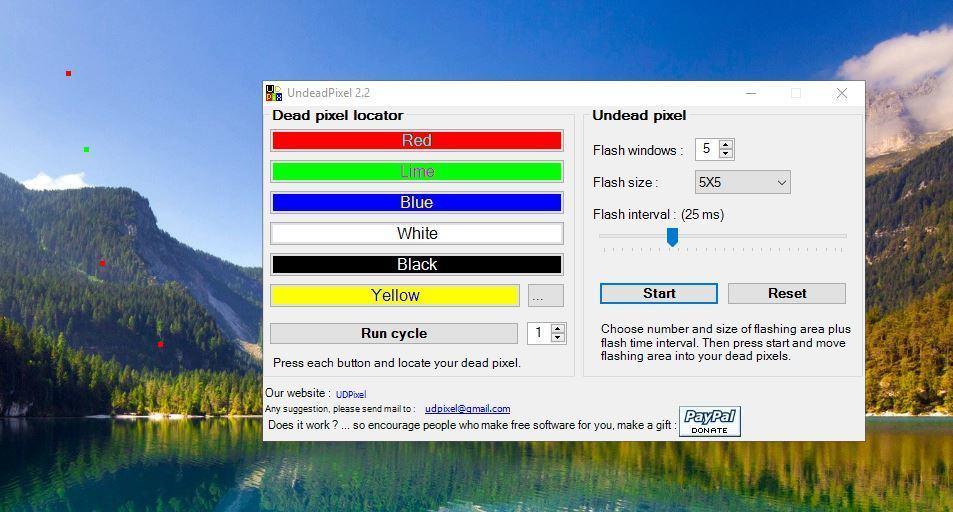
- Teraz pozostaw oprogramowanie na co najmniej kilka godzin, a następnie uruchom ponownie system Windows.
Napraw piksele za pomocą JScreenFix
Alternatywą dla UndeadPixel jest JScreenFix, to narzędzie internetowe, za pomocą którego można naprawić zablokowane piksele. Ma algorytm ustalania pikseli, który może załatwić sprawę. Oto jak naprawić piksele za pomocą tego narzędzia.
- Kliknij tutaj, aby otworzyć JScreenFix w migawce bezpośrednio poniżej.
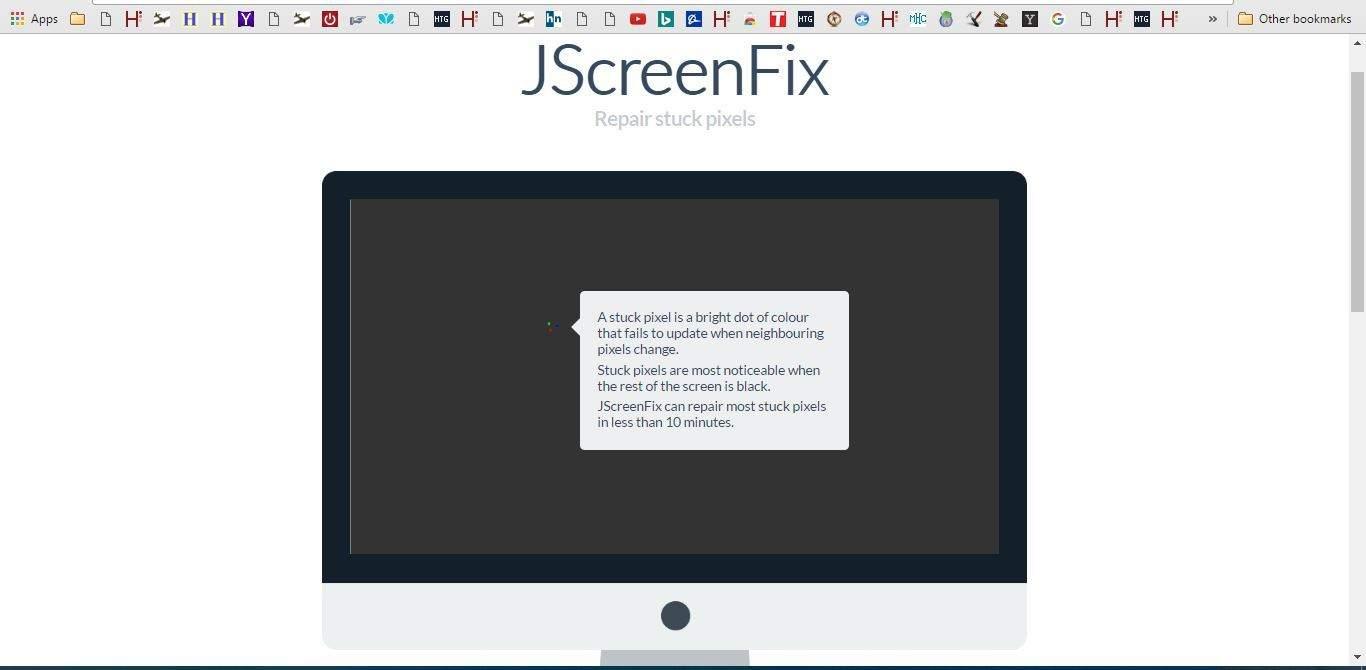
- Następnie naciśnij Uruchom JScreenFix przycisk, aby otworzyć narzędzie poniżej.
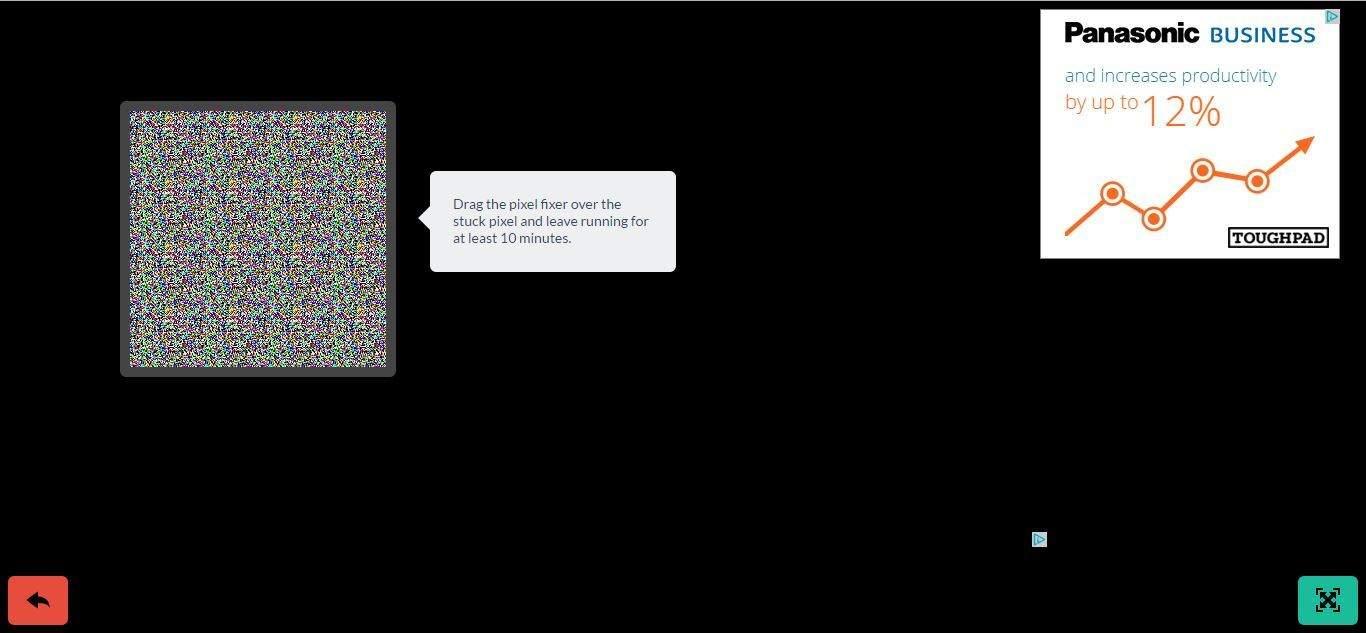
- Teraz kliknij pole lewym przyciskiem myszy i przeciągnij go nad obszar VDU, który zawiera zablokowane piksele.
- Witryna twierdzi, że to narzędzie może naprawić zablokowane piksele w ciągu 10 minut. W związku z tym pozostaw narzędzie do naprawy pikseli na około 10 do 20 minut przed zamknięciem przeglądarki lub naciśnięciem czerwonego przycisku wstecz.
Są to dwa narzędzia do naprawy pikseli, które prawdopodobnie naprawią zablokowane piksele. Jeśli nie, możesz uzyskać wymianę VDU, jeśli wadliwy nadal jest objęty gwarancją. Sprawdź, czy gwarancja producenta nie wygasła.

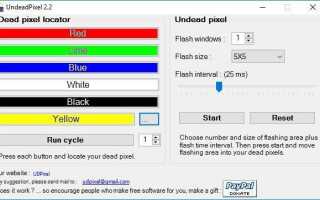



![Błąd aktualizacji systemu Windows 10 0x800703ed [Poprawka]](https://pogotowie-komputerowe.org.pl/wp-content/cache/thumb/6e/6f789db9fdf546e_150x95.png)